

Zařízení Colorado 1650 nabízí možnost tisku na vnitřní i vnější stranu média, což nepřímo poskytuje uživateli možnost oboustranného tisku.
Chcete-li tisknout oboustranně, nejprve tiskněte na vnější stranu média a poté na vnitřní stranu.
K dosažení optimální x-registrace použijte automatickou korekci posunu (AAC).
Korekce AAC vytiskne žluté nebo černé značky na médium, které tiskárna použije jako vodítka za účelem optimalizace přesnosti krokování média. Viz „Změna nastavení médií“ v příručce k obsluze.
Použijte napínací lištu (uzamčená).
V případě, že je médium tisknuto normálně (jednostranně) bez napínací lišty, přepněte do režimu uzamčené napínací lišty.
V aplikaci RIP můžete pro typ média změnit nastavení této napínací lišty. Změňte nastavení [Žádná napínací lišta] na [Uzamčená napínací lišta].
Použijte režim matného tisku a pokud možno stejný režim pro obě strany.
Nepovolujte nastavení automatického posunu média nebo citlivosti na vlhkost.
|
Tisk na vnější stranu |
Tisk na vnitřní stranu |
|---|---|
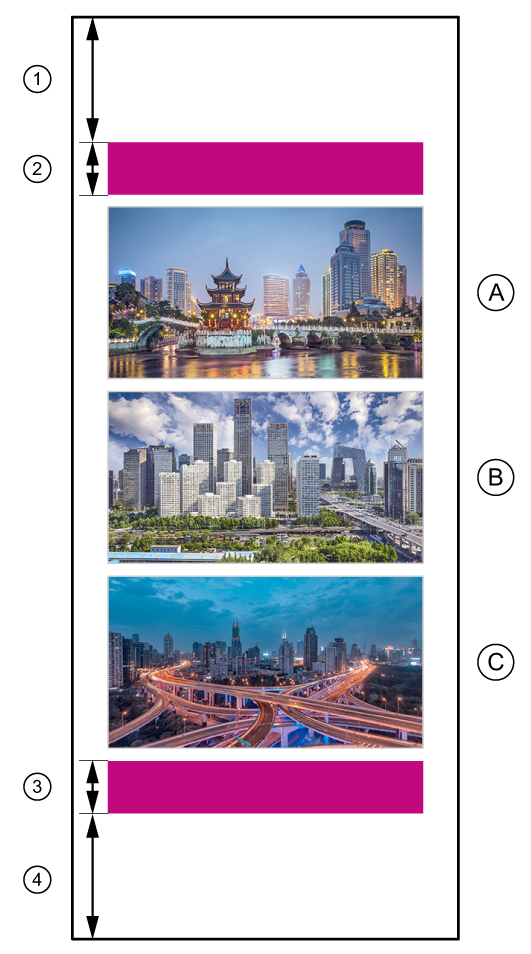
|

|
|
Pruh |
Funkce |
Délka pruhu |
|---|---|---|
|
1 |
Horní pruh |
1600 mm |
|
2 |
Úvodní obrázek |
250 mm |
|
3 |
Konečný obrázek |
250 mm |
|
4 |
Spodní pruh |
1600 mm |
|
5 |
Horní pruh |
1600 mm |
|
6 |
Úvodní obrázek |
250 mm |
Uvědomte si, že úlohu je třeba otočit o 180 stupňů.
Úvodní a konečné obrázky používá korekce AAC k měření a opravě dalších chyb krokování média způsobených inkoustovou vrstvou na straně 1 při tisku na stranu 2.
Funkce vnořování v aplikaci ONYX se nazývá [Skupinové úlohy]. Nastavení skupiny [Zachovat médium] změňte na [Seskupit úlohy]. Aplikace RIP bude považovat všechny úlohy ve skupině za 1 obrázek.
Kolekce obsahuje:
horní pruh
úvodní obrázek (v jakékoli barvě)
obrázky uživatele
konečný obrázek (v jakékoli barvě)
spodní pruh
Kolekce obsahuje:
horní pruh
úvodní obrázek (v jakékoli barvě)
obrázky uživatele
V závislosti na aplikaci budete možná muset otočit nebo zrcadlit obrázky na straně 2.